Учебный курс по CorelDRAW 12
Создание цепочки связанных рамок
Цепочками связанных рамок простого текста пользуются для того, чтобы разместить один текст в разных местах одной страницы или на разных страницах документа. Речь идет не о размещении копий, а о продолжении текста при переходе из одной рамки в другую (см. рис. 4.11).
Если текст, содержащийся в рамке, отображается в ней не полностью, то индикатор, расположенный в середине нижней границы рамки, принимает вид прямоугольника со стрелкой, направленной вниз. После щелчка мышью на этом индикаторе указатель инструмента принимает форму листа с текстом, он как бы «заряжается» текстом (рис. 4.12).

Рис. 4.12. Рамка с индикатором неразмещенного текста и «заряженный» текстом указатель инструмента
Чтобы добавить в цепочку новую рамку, остается только перетащить указатель по ее диагонали (рис. 4.13).

Рис. 4.13. Вновь созданная рамка простого текста соединяется стрелкой со своей предшественницей в цепочке
Рамки, входящие в состав одной цепочки, соединяются цветными стрелками, которые отображаются только на экране, а на печать не выводятся.
По форме верхних и нижних индикаторов можно судить о местоположении рамки в цепочке и наличии в ней неразмещенного текста. У первой рамки цепочки верхний индикатор пустой. Если рамка в цепочке не последняя, ее нижний индикатор выглядит как миниатюрная страница с текстом; если рамка не первая в цепочке, ее верхний индикатор выглядит как миниатюрная страница с текстом. Наконец, если рамка последняя, ее нижний индикатор пуст или содержит в себе стрелку, направленную вниз (если в рамке имеется неразмещенный текст).
Режим отображения цветных стрелок, включенный по умолчанию, можно выключить
с помощью специального флажка Show linking of text frames (Показывать связи рамок
простого текста). Чтобы добраться до этого флажка, выберите команду Tools > Options (Сервис > Режимы), а затем в иерархическом списке в левой части раскрывшегося диалогового окна — пункт Workspace > Text > Paragraph (Рабочая область > Текст > Простой).
Если необходимо, чтобы следующая рамка в цепочке имела форму, отличную от прямоугольника, следует вначале построить замкнутый криволинейный объект желаемой формы, а затем, «зарядив» указатель инструмента текстом, щелкнуть на нижнем индикаторе последней рамки цепочки. После этого при перемещении указателя внутрь замкнутого криволинейного объекта он примет форму широкой стрелки, направленной вправо. После щелчка на объекте таким указателем создается рамка, совпадающая с объектом по форме, — текст заключается внутрь объекта (рис. 4.14).
В результате описанной выше процедуры создается составной объект, состоящий из замкнутой фигуры (управляющий объект) и прямоугольной рамки, заключенной в оболочку, по форме совпадающую с управляющим объектом (оболочки рассматриваются в последующих уроках). После построения рамки в оболочке управляющий объект больше не нужен, так как, в отличие, например, от суперлинии его изменение не оказывает влияния на форму рамки простого текста, заключенной в оболочку. Поэтому составной объект можно разъединить командой Arrange > Break Apart (Монтаж > Разъединить) и удалить замкнутую кривую. При этом рамка в оболочке остается в составе цепочки рамок простого текста.
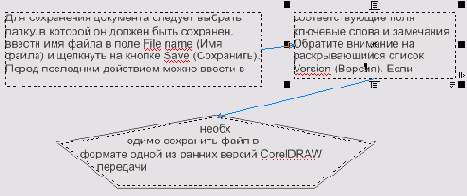
Рис. 4.14. Создание рамки простого текста произвольной формы
Если после «зарядки» указателя инструмента текстом выполнить щелчок не на замкнутом объекте, а на разомкнутой кривой, то будет построена прямоугольная рамка простого текста, по габаритам совпадающая с рамкой выделения кривой, после чего начало попавшего в нее текста (не далее чем до первого конца абзаца) размещается вдоль этой кривой (см. урок 5), а остальной текст остается неразмещенным (см. рис. 4.11).
В этом случае также создается соединенный объект, но другого типа (текст, раэмещен- ный на кривой). Поэтому при отделении управляющего объекта (кривой) рамка простого текста приобретает свою исходную прямоугольную форму. Таким образом, управляющую кривую удалять нельзя, но ее можно сделать невидимой, отменив обводку кривой (см. уроки 7 и 16).
Чтобы удалить рамку, входящую в состав цепочки, достаточно выделить ее инструментом Pick (Выбор) и нажать клавишу Del. Если удаляется последняя рамка цепочки, содержавшийся в ней текст будет вытеснен в предпоследнюю рамку, сохраняясь в ней как неразмещенный. При удалении первой рамки цепочки текст вытесняется во вторую и размещается в ней, из второй — в третью и т. д. Избыток текста в цепочке всегда находится в последней рамке (как неразмещенный текст). При удалении промежуточной рамки цепочки автоматически создается новая связь, соединяющая предыдущую и следующую рамки. Текст из удаленной рамки вытесняется «вниз» по цепочке.
Построенную цепочку связанных рамок простого текста можно «расцепить» в любом месте. Для этого достаточно описанным выше приемом «зарядить» указатель инструмента текстом, щелкнув на нижнем индикаторе рамки, и построить новую рамку на свободном месте. При этом весь текст из «хвоста» цепочки переносится в новую рамку, а рамки, входящие в состав «хвоста», остаются пустыми, но сцепленными друг с другом. Если впоследствии на первой «отцепленной» рамке будет выполнен щелчок «заряженным» указателем инструмента (в виде широкой стрелки), все отцепленные рамки вновь наполнятся текстом.
Рамки, входящие в состав цепочки, могут размещаться на различных страницах документа CorelDRAW. При создании рамки на другой странице следует после «зарядки» указателя инструмента текстом перейти на эту страницу и создать на ней новую текстовую рамку. Если требуется перенести ранее созданную текстовую рамку на другую страницу, необходимо вначале перетащить ее инструментом Pick (Выбор) за пределы страницы на рабочий стол (см. урок 5), перейти на другую страницу и перетащить туда рамку с рабочего стола.
Так можно размещать весьма значительные объемы простого текста в связанной цепочке рамок, расположенных в пределах одной или нескольких страниц документа CorelDRAW, а также на рабочем столе